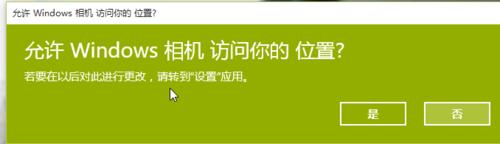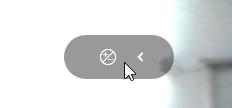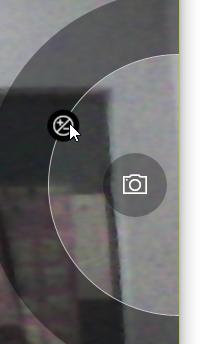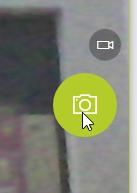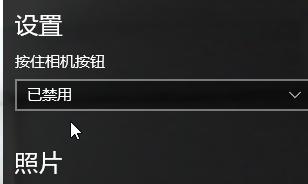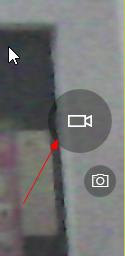win10的攝像頭在哪?怎麼開呢?怎麼使用?最新?
我們更新了win10系統以後,該怎麼打開電腦的攝像頭呢?我們一起來看看教程吧,希望對大家有幫助。
方法/步驟
首先,我們就直接點擊電腦的左下角的開始按鈕,在開始按鈕裡面,我們點擊所有程序就可以了。
在這個程序裡面,我們會看到x開頭的程序的,我們點擊相機,就可以打開了。非常的方便。
打開以後,win10會給我們一個提示,我們根據自己的情況進行選擇,選擇否也沒事情的。
在拍照的界面,我們會看到上面有一個符號的,我們就點擊一下打開就好了,我們會發現時調整亮度的。
點擊以後,我們就可以再右側進行調整了,用鼠標點擊就可以進行划著往上往下滑動了。
然後我們要拍照的話,就可以直接點擊上面的拍照按鈕就可以了,我們的照片就拍照成功了。
我們也會看到上面的設置按鈕的,我們就可以點擊設置我們的照片一些信息了,方便自己查看的。
win10怎麼用攝像頭攝像呢?
也是很簡單的,我們會看到有一個攝像頭的切換的,我們就點擊一下,就可以進行攝像了,操作非常方便的。